삼성에서 냉장고와 김치냉장고를 구입하면서 삼성 스마트 기기 제어 어플리케이션이 있다고 하여 앱을 설치해 보았습니다. 이 앱으로 삼성전자 기기들을 쉽게 원격으로 제어할 수 있다고 하니 등록하여 사용해 보도록 하겠습니다.
삼성 스마트 싱스 Smart Things 김치냉장고 등록하여 활용하는 방법
우선 앱스토어를 이용하여’Smart Things’ 검색하여 다운로드 후 앱을 실행 시켜 주세요.
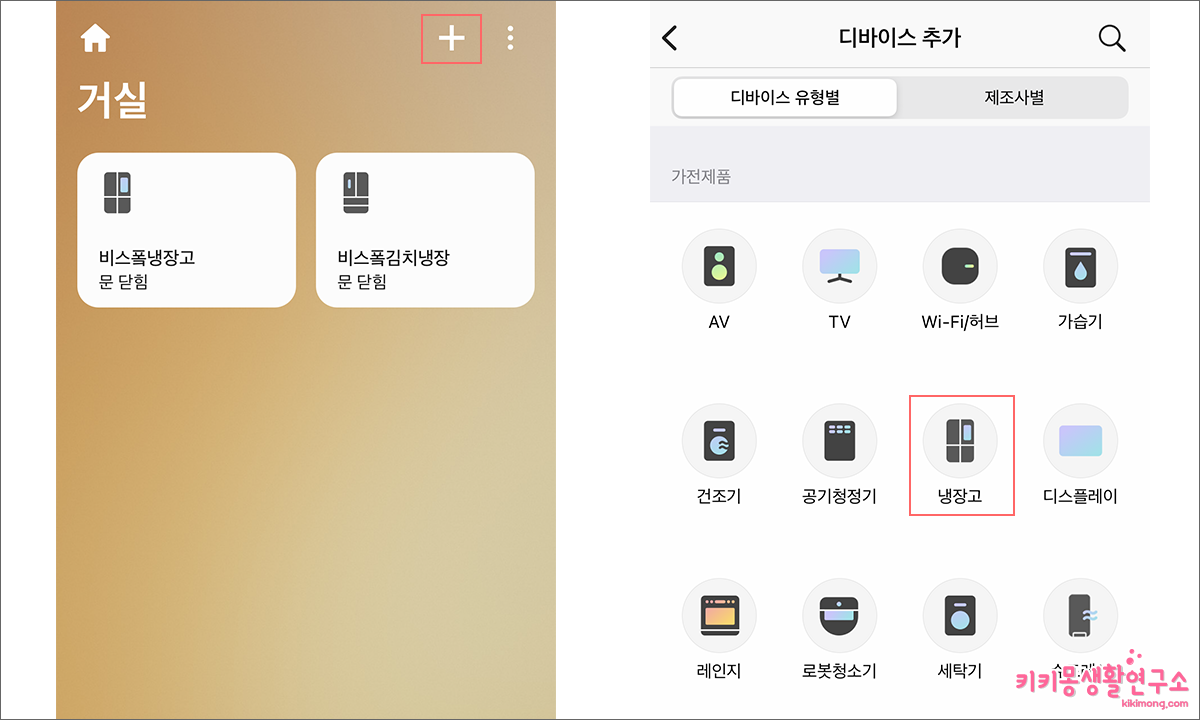 메인 화면으로 기존에 제가 등록했던 냉장고가 즐겨찾기 되어있는 것이 보이네요. 상단의 더하기(+) 이모티콘을 터치하여 가전제품을 등록해보도록 하겠습니다.
메인 화면으로 기존에 제가 등록했던 냉장고가 즐겨찾기 되어있는 것이 보이네요. 상단의 더하기(+) 이모티콘을 터치하여 가전제품을 등록해보도록 하겠습니다.
가전제품 추가를 하면 삼성 제품들이 나열이 되어있는데요. 여기서 [냉장고]를 터치하여 이동해 주세요.
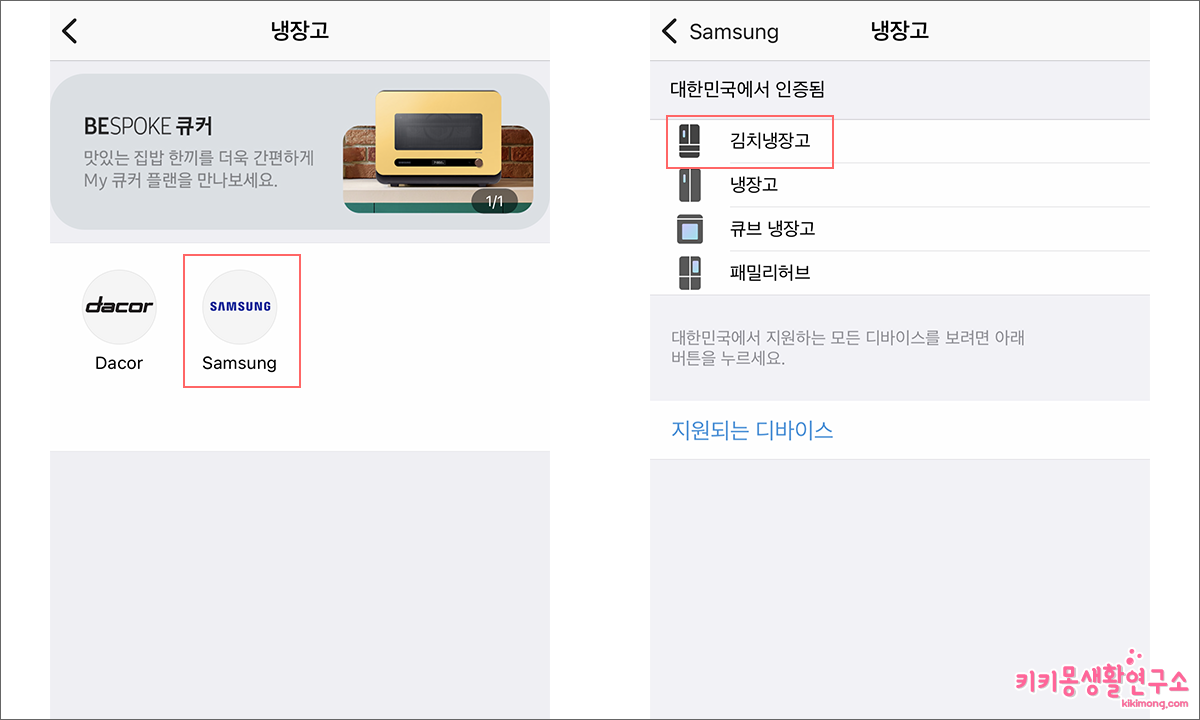 삼성(Samsung) 브랜드를 선택하여 다음으로 이동하고 여러 냉장고 종류 중 첫번째 김치 냉장고를 선택하여 시작해 보도록 하겠습니다.
삼성(Samsung) 브랜드를 선택하여 다음으로 이동하고 여러 냉장고 종류 중 첫번째 김치 냉장고를 선택하여 시작해 보도록 하겠습니다.
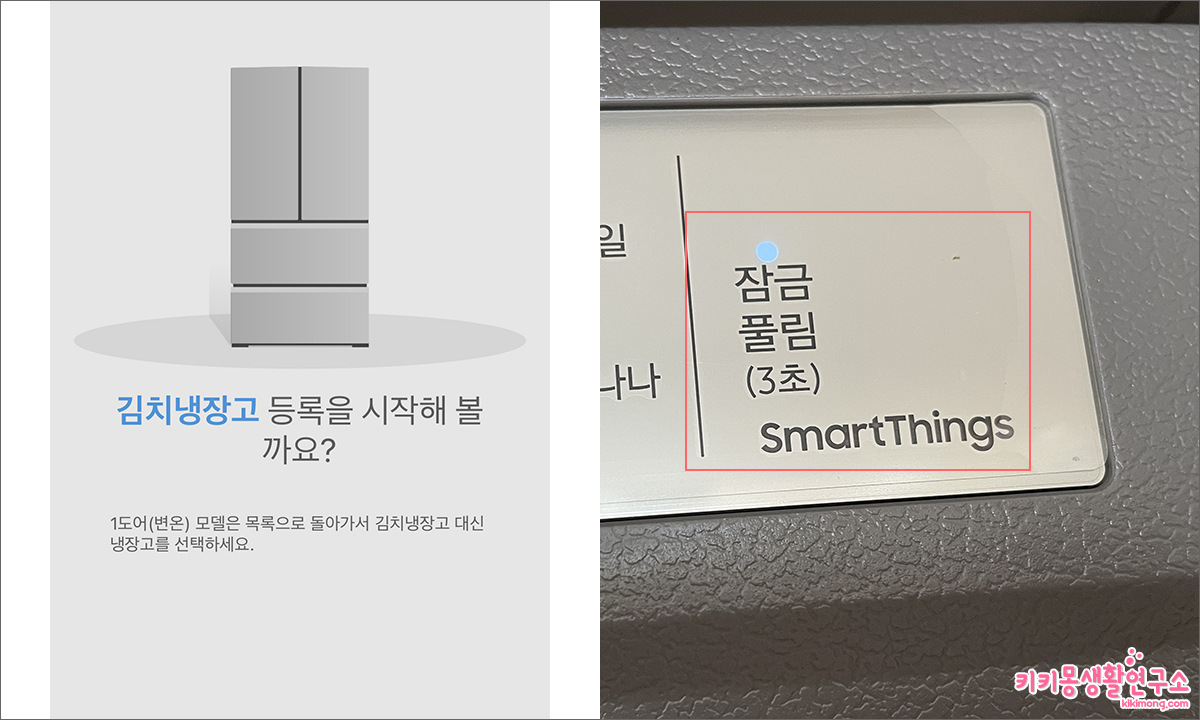 비스포크 김치냉장고 상실에 있는 디스플레이 중 [잠금/풀림] 버튼을 약 5초간 길게 눌러주세요.
비스포크 김치냉장고 상실에 있는 디스플레이 중 [잠금/풀림] 버튼을 약 5초간 길게 눌러주세요.
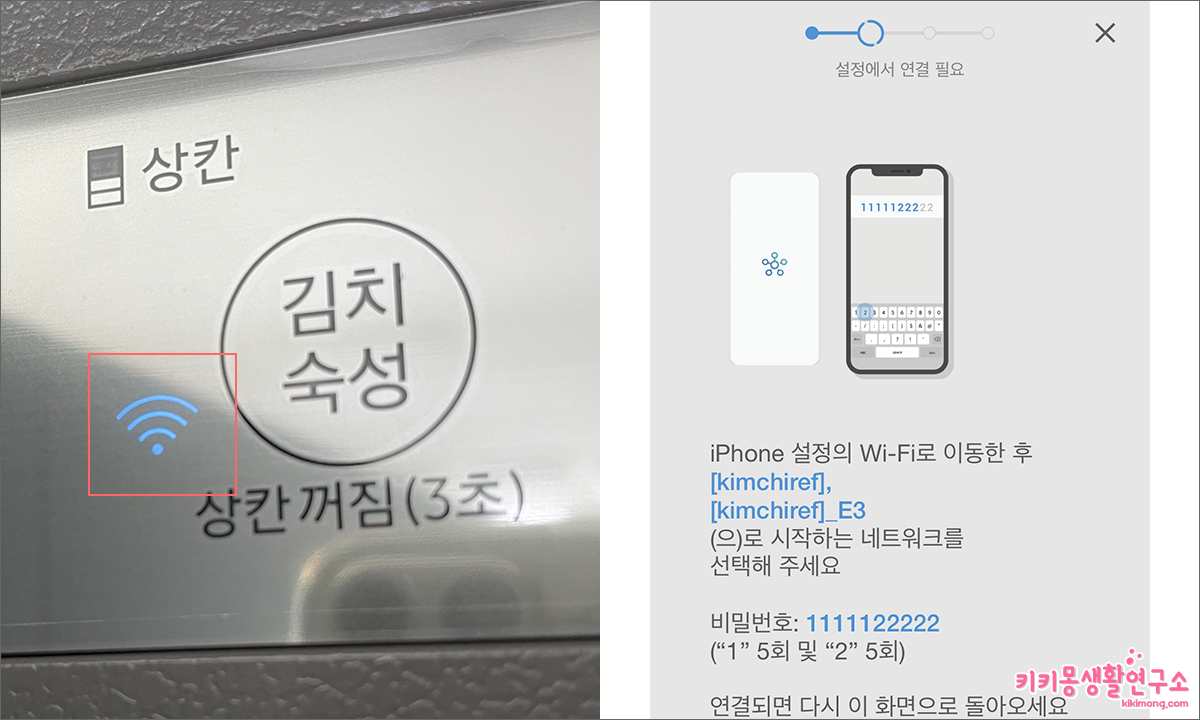 디스플레이 왼쪽 상칸 쪽에 와이파이 모양의 불이 나타나게 됩니다. 냉장고의 연결신호가 잡히면 아이폰 설정으로 돌아가 Wi-Fi 메뉴로 이동하여 [kimchiref] 또는 [kimchiref]_E3으로 시작하는 네트워크를 선택하고 비밀번호를 입력해 주세요.
디스플레이 왼쪽 상칸 쪽에 와이파이 모양의 불이 나타나게 됩니다. 냉장고의 연결신호가 잡히면 아이폰 설정으로 돌아가 Wi-Fi 메뉴로 이동하여 [kimchiref] 또는 [kimchiref]_E3으로 시작하는 네트워크를 선택하고 비밀번호를 입력해 주세요.
연결이 되면 다시 스마트싱스 어플 화면으로 돌아가 주세요.
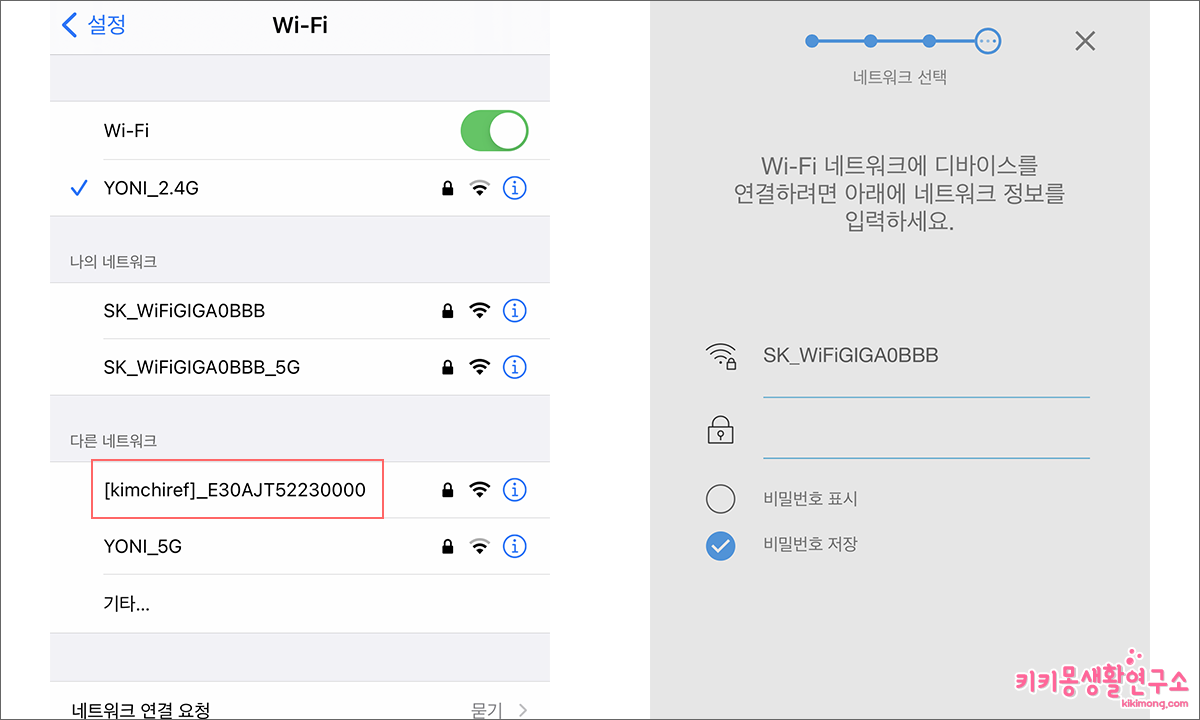 가정에서 사용하고 있는 와이파이 비밀번호까지 입력해 주세요.
가정에서 사용하고 있는 와이파이 비밀번호까지 입력해 주세요.
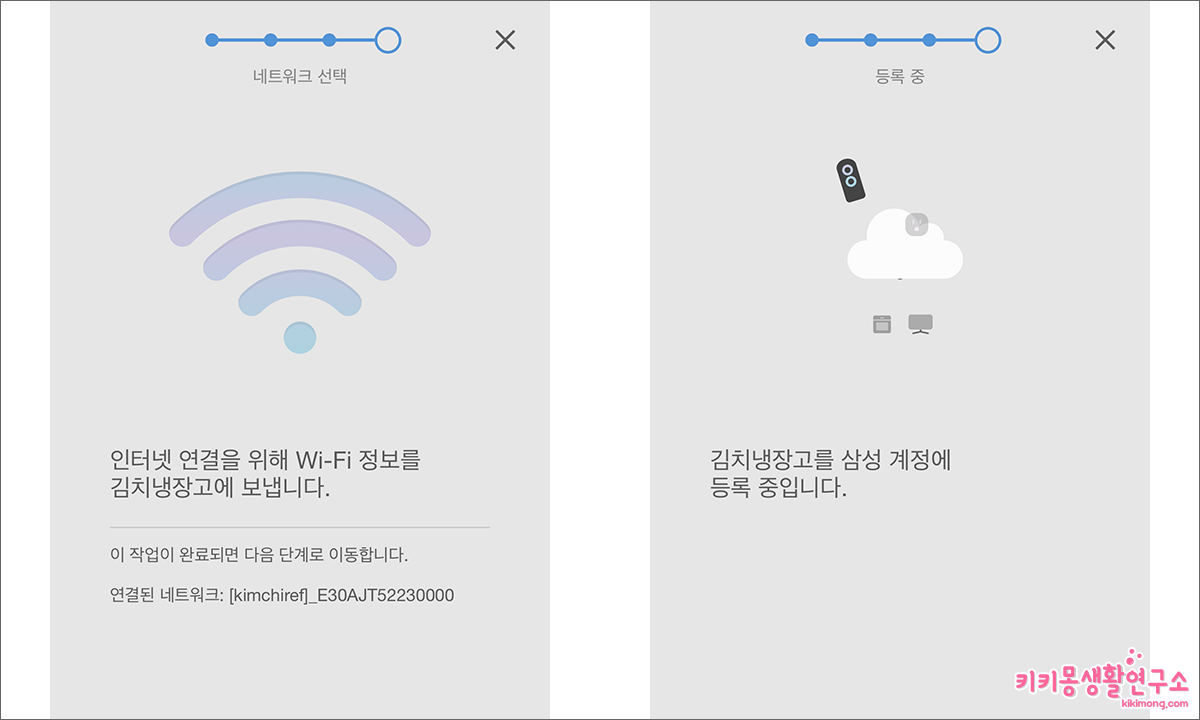 와이파이 신호를 통해 김치냉장고를 핸드폰 앱을 이용하여 제어할 수 있는 마지막 등록 단계입니다. 마지막으로 디바이스 이름을 지정해 주면 연결은 마무리 됩니다.
와이파이 신호를 통해 김치냉장고를 핸드폰 앱을 이용하여 제어할 수 있는 마지막 등록 단계입니다. 마지막으로 디바이스 이름을 지정해 주면 연결은 마무리 됩니다.
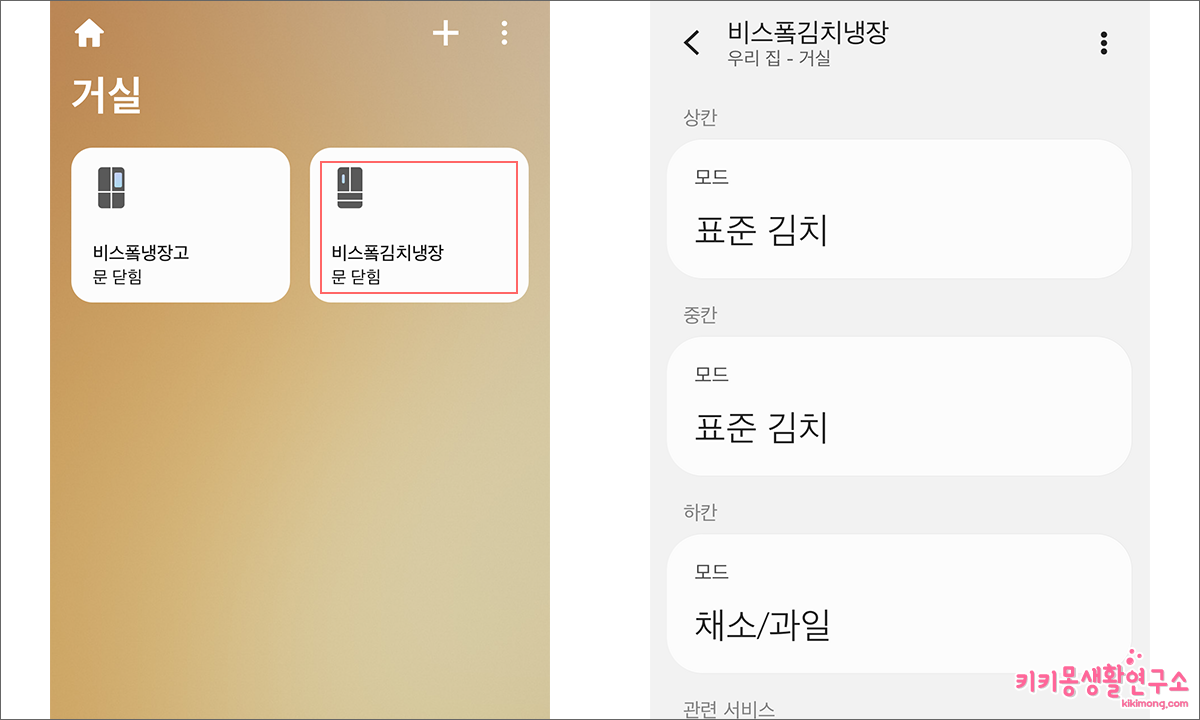 앱의 메인 화면으로 돌아오면 김치냉장고가 추가 되어있는 것을 확인 할 수 있습니다. 김치냉장고를 터치하여 이동하면 상칸, 중칸, 하칸 설정값을 핸드폰으로 변경 할 수 있습니다.
앱의 메인 화면으로 돌아오면 김치냉장고가 추가 되어있는 것을 확인 할 수 있습니다. 김치냉장고를 터치하여 이동하면 상칸, 중칸, 하칸 설정값을 핸드폰으로 변경 할 수 있습니다.
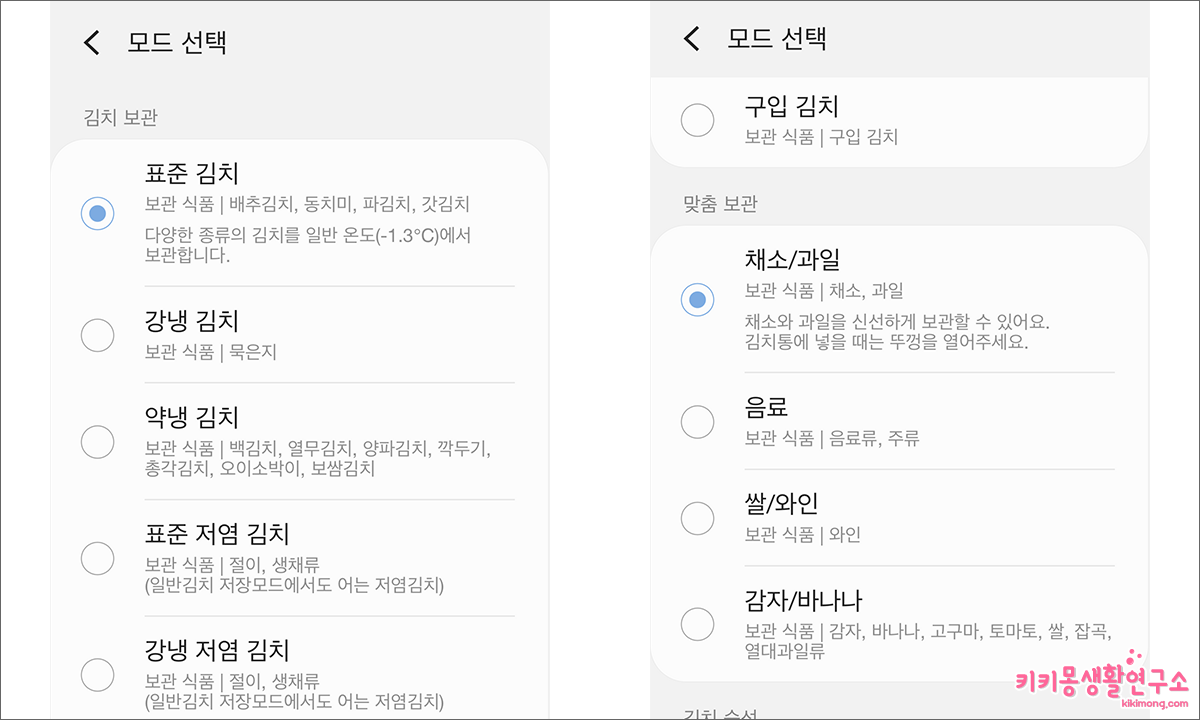 김치냉장고 디스플레이에서 변경할 수 있는 사항이 모두 앱에 연동되어있습니다.
김치냉장고 디스플레이에서 변경할 수 있는 사항이 모두 앱에 연동되어있습니다.
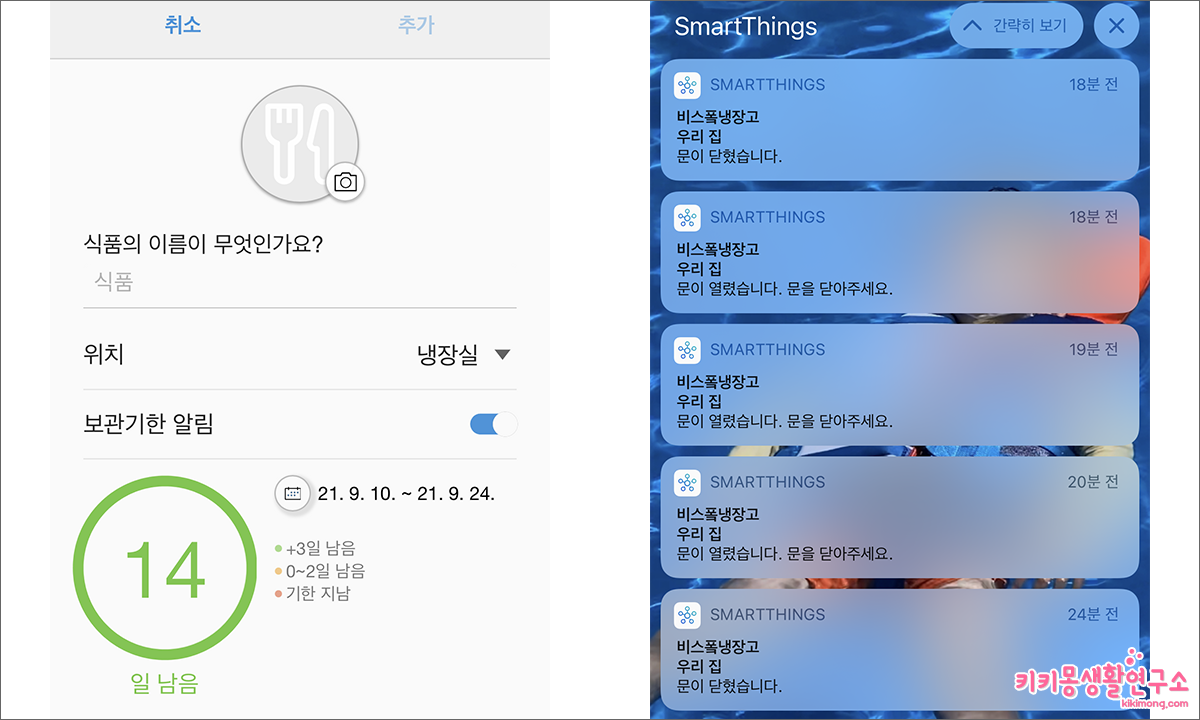 그리고 식품 등록을 하여 보관기한 알림 설정을 할 수 있는 기능이 있습니다. 사진과 함께 찍어 둔다면 식품 관리가 편리하겠네요. 스마트싱스에 연결되어 있는 모든 전자기기들은 핸드폰으로 알림을 받을 수 있습니다. 냉장고와 김치냉장고의 경우 문이 계속 열려있다면 화면과 같은 알림이 뜨고 문을 닫으면 다시 알림이 오게 됩니다.
그리고 식품 등록을 하여 보관기한 알림 설정을 할 수 있는 기능이 있습니다. 사진과 함께 찍어 둔다면 식품 관리가 편리하겠네요. 스마트싱스에 연결되어 있는 모든 전자기기들은 핸드폰으로 알림을 받을 수 있습니다. 냉장고와 김치냉장고의 경우 문이 계속 열려있다면 화면과 같은 알림이 뜨고 문을 닫으면 다시 알림이 오게 됩니다.
어플리케이션 하나로 김치냉장고를 쉽게 연동하여 관리할 수 있으니 편리한 기능인것 같습니다. 여러분들도 등록하여 사용해 보는 것을 추천 드립니다.
